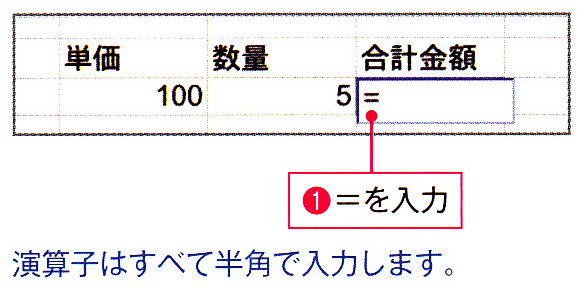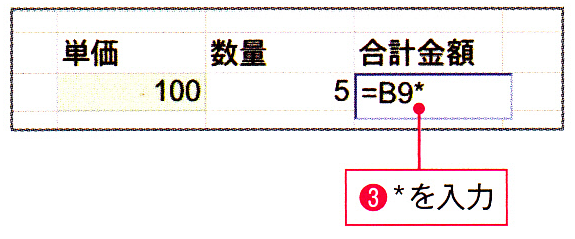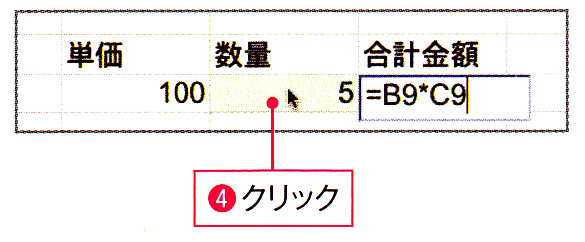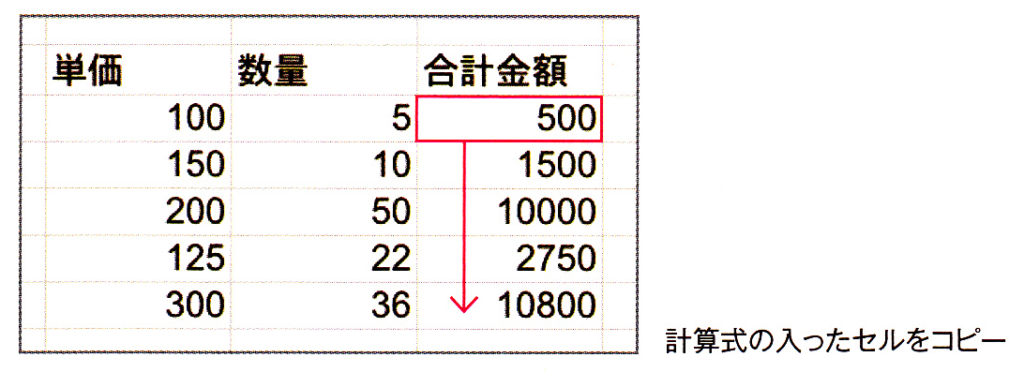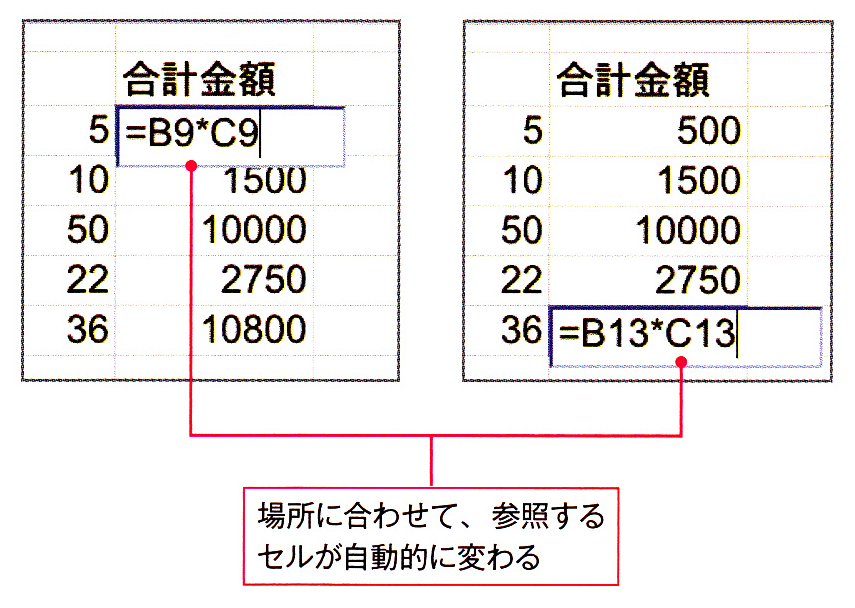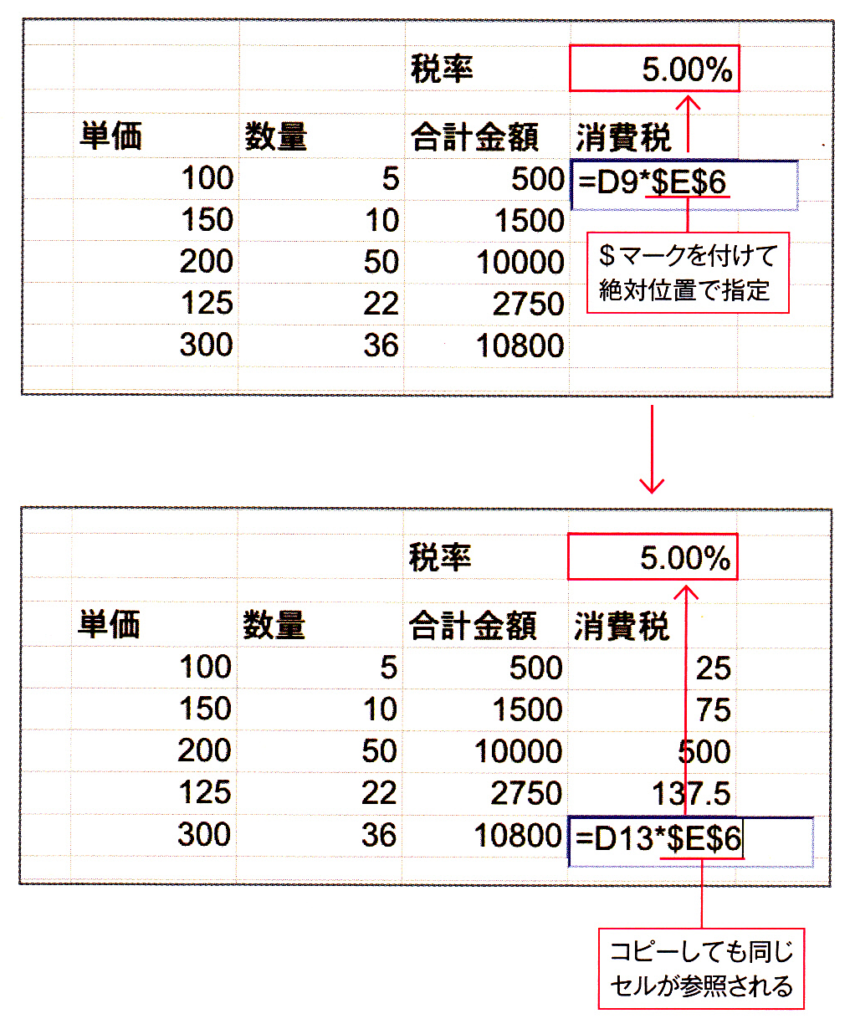セルに計算式を設定することで、セルの数値を使って計算をさせ ることができます。簡単な計算をさせてみましょう。
◆計算させるセルに「=」を入力する
例として、単価×数量で合計金 額を求める設定をしてみます。 まず、合計金額を表示するセル に、「=」(イコール)を入力し ます❶。
◆参照するセルをクリックする
そのまま、単価データの入って いるセルをクリックします❷。 すると、イコールに続いてセル の位置を示す番号が入ります。
◆「*」を入力する
かけ算をさせるには、「*」を入 力します❸。割り算は「/」、足 し算、引き算は「+」「-」です。
◆参照するセルをクリックする
そのまま、数量データの入って いるセルをクリックします❹。セ ルの位置を示す番号が入ります。
◆Enter(return)キーを押す
Enter (return) キーを押すと、計算式が確定し、セルには計算結果が表 示されます❺。計算式を再編集するには、セルをダブルクリックして編集 状態にするか、数式バー上で編集します。
◆計算式をコピーする
A1」「B2」といった番号で参照しているセルは、セルを他の場所にコ ピーすると、それに合わせて参照するセルの位置が変わります。ですか ら、図のようにリストになっている場合には、計算式を設定したセルをコ ピーするだけで、すべての合計がきちんと計算されます。
◆セルを絶対位置で参照させる
計算式を他の場所に移しても、常に同じセルを参照させるには、「$A1」 「$B$2」のように、セル番号に「$」マークを付けます。「$A$1」の場 合には、行と列の両方が固定されます。「$A1」の場合には、列番号「A」 だけが固定され、「A$1」の場合には、行番号「1」だけが固定されます。